Dans cet article, je vous propose ; une fois de plus; de partager mon expérience. Aujourd’hui, le thème sera celui de la raquette SynScan. Heureux propriétaire d’un télescope Newton il y a plusieurs années, je me suis vite retrouvé démuni.
J’ai donc eu l’idée de vous apporter un peu d’aide en décrivant les étapes suivre pour vous lancer dans de belles observations.
Voici donc un mode d’emploi pour votre raquette afin de faciliter votre vie d’astronome amateur.

Table des matières
Une raquette Goto?
Cette raquette permet de piloter des télescopes de la marque Skywatcher. Sa force est de disposer d’une base de données très importante comportant plus de 42.000 objets célestes :

La raquette SynScan équipe les montures EQ3-2, EQ5, HEQ5 et NEQ6.
Dans mon cas, j’utilise une monture HEQ5 Pro Goto:

Les étapes d’une bonne initialisation
Mettons-nous dans les conditions : vous venez d’installer votre trépied de télescope. Ainsi, tout vous semble maintenant prêt pour une bonne observation :
- la tête du trépied est de niveau
- l’axe d’ascension droite pointe vers le pôle céleste Nord (pour l’hémisphère Nord)
- la barre de contrepoids pointe bien vers le bas
- le tube optique pointe vers le pôle céleste Nord (pour l’hémisphère Nord)
Vous souhaitez maintenant corriger les erreurs de mise en station en exploitant correctement les fonctionnalités de votre raquette GoTo. Voici les différentes étapes à suivre pour votre initialisation:
1. »Initializing… »
Au démarrage de la raquette SynScan, un message d’initialisation apparaît. Ce dernier s’affiche pendant quelques secondes le temps de charger le programme contenu dans votre raquette.

2. « SynScan Ver… »
Suite à la mise sous tension et à l’initialisation, votre raquette indique la version de son firmware, c’est-à-dire de son programme interne. Appuyez sur la touche « ENTER » pour continuer. Comme à chaque étape, vous pouvez appuyer sur « ESC » (echap) pour revenir à l’étape précédente.

3. « Warning… »
Ce message est important à mon sens. Il rappelle que l’observation du Soleil est dangereuse et que vous ne devez pas le pointer sans protection. Appuyez sur la touche « ENTER » pour poursuivre.

4. « Enter location »
La première saisie que vous avez à effectuer est celle de votre position en latitude / longitude. Attention, vos coordonnées doivent être saisies en degrés / minutes. Vérifiez donc que les coordonnées dont vous disposez ne sont pas en décimal. Appuyez sur « ENTER » pour continuer.

5. « Set Time Zone »
Cette étape permet de prendre en compte le fuseau horaire dans lequel vous êtes. Si vous êtes en France métropolitaine, saisissez +1. Cela indique que vous vous situez à une heure de décalage du méridien de Greenwich en direction de l’Est.
Appuyez sur « ENTER » pour continuer.

5. « Date »
Saisissez la date actuelle au format mm/dd/year (mois/jour/année). Par exemple, le 18 octobre 2016 vous saisirez 10/18/2016. Appuyez ensuite sur « ENTER ».

6. « Enter Time »
Saisissez maintenant l’heure locale au format 24h puis appuyez sur la touche « ENTER ». L’heure s’affiche ensuite au format AM/PM. Appuyez sur « ENTER » pour confirmer.

7. « Daylight Saving »
Pour cette étape, vous devez indiquer si vous êtes:
- en heure d’été => choisissez « YES »
- en heure d’hiver => choisissez « NO »
Appuyez maintenant sur « ENTER ».

8. « Polaris Position »
Cette étape vous indique la position de l’étoile polaire. Appuyez sur « ENTER ».

9. « Hour angle of Polaris »
Cette étape vous indique la position de l’étoile polaire. Ensuite, appuyez sur « ENTER ».

10. « Begin alignment? »
La calibration peut commencer. Choisissez « 1 » pour la lancer puis « ENTER ».

Tout est prêt?
L’objet de cet article était bien de vous montrer comment configurer votre raquette SynScan. Il ne vous reste plus qu’à affiner en effectuant par exemple un alignement sur 2 étoiles. Ainsi, cette configuration simple et rapide vous permettra de vous amuser en observation visuelle. Promis, dans de prochains articles j’aborderai la question de la calibration pour l’astrophotographie. J’ai rencontré de multiples difficultés lors de la prise en main de la monture. J’espère en tous cas vous avoir aidé au travers de cet article!
Article publié le 1 novembre 2016
Dernière mise à jour le 20 mars 2025

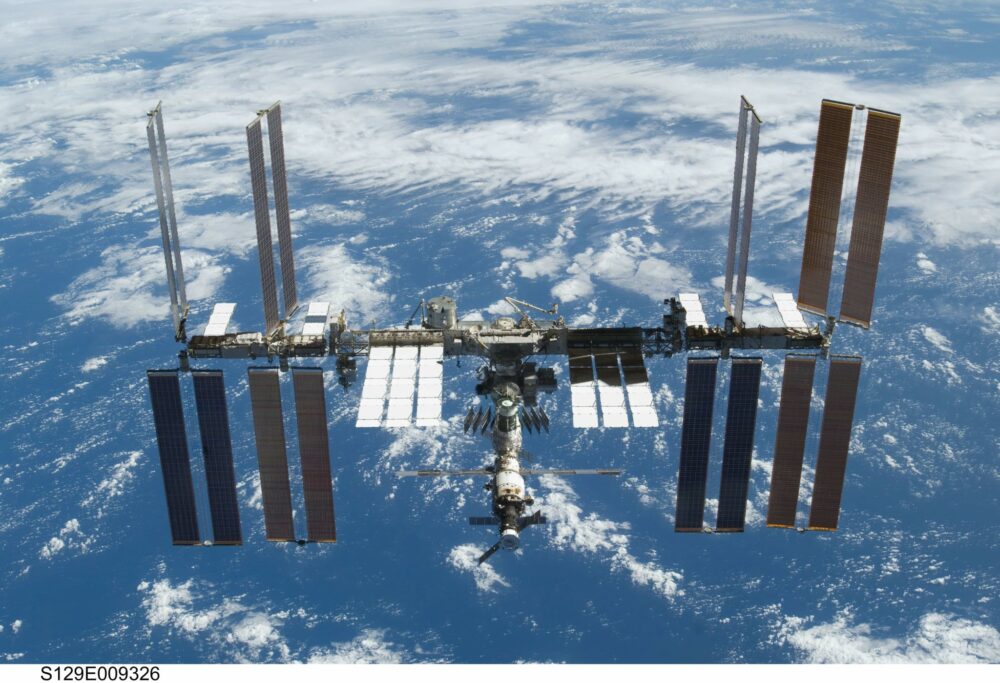
Article très intéressent , j’ai quelques difficultés pour calibrer ma raquette.
Pour la mise au point sur l’étoile polaire, la raquette affiche une série de chiffre, à quoi correspondent-ils ?
Cordialement
Bonjour,
Merci beaucoup pour ce retour, cela m’encourage à poursuivre! La raquette peut fournir 2 types d’information : Polaris Position in P.scope et Hour Angle. Les 2 sont exprimées en heure. Ces informations vous serviront si vous souhaitez affiner votre mise en station via l’utilisation du viseur polaire. C’est un peu technique mais le 1er indique la position de la polaire dans le viseur alors que le second indique son angle horaire.
Bonne découverte !
Merci !
J’avais tout suivi pas à pas à un détail près …Mon tube n’était pas orienté sur le pôle, résultat garanti, dans les choux ! Pour la polaire, on la place bien sur le « cadran » du viseur, à l’heure indiquée par : « Polaris Position in P.scope » ? Par contre je n’ai pas bien saisi les années indiquées en « échelle » sur les trois cercles concentriques…
De rien !
Je pense que vous avez bien compris. Par contre les années je ne vois pas, j’utilise une HEQ5 pro, et vous ?
A bientôt.
bonjour, j’ai ma raquette synscan 1.7 qui bloque sur le réglage de ma position quand je fais enter rien ne se passe, si vous avez une idée merci par avance.
Bonjour,
Je n’ai jamais rencontré ce cas de figure mais j’ai approuvé votre commentaire afin qu’il soit visible et que quelqu’un puisse vous répondre.
En espérant que vous aurez une réponse à votre question,
A bientôt sur mon blog les trucs du ciel !
Très bien votre tuto, mais j’aimerais savoir pour combien de temps les données sont valables, autrement dit faut-il faire des mises à jour régulières ? Je crois que sur mac c’est impossible
Bien à vous
Bonjour,
Merci pour votre précieux retour, vos questions sont les bienvenues sur ce blog !
Non, des mises à jour régulières ne sont pas nécessaires. Disons qu’il n’y aura pas d’obsolescence. Il est important de connaitre la version que l’on a et de comparer le bénéfice avec les nouveautés proposées par exemple ici.
Si cela s’avère nécessaire, il est certain qu’il y a plus d’exemples et de ressources sous Windows (je ne connais pas la faisabilité sous Mac). Le plus simple serait de se rapprocher de quelqu’un sous Windows pour cette mise à jour.
Je vous souhaite de belles soirées étoilées 🙂